WordPressの一括ページ作成プラグインを検索すると、簡単にデータソース(スプレッドシートのような)からユニークなページを大量に生成することができるように?
ウェブサイトによっては、膨大な数のユニークなページが必要です。
しかし、手動でそれぞれを追加することは悪夢になる可能性があります。
幸いなことに、Multiple Page Generatorはあなたの人生をより簡単にすることができます。
このシンプルで強力なプラグインを使えば、汗をかかずにWordPressに投稿とページを一括で追加することができます。
この記事では、Multiple Page Generatorを紹介し、その利点を探ります。
そして、あなたのサイトでこのツールを使用する方法を紹介します。
Multiple Page Generator プラグインの紹介
Multiple Page Generator を使うと、投稿、ページ、カスタム投稿タイプなど、あらゆるタイプの WordPress コンテンツを簡単に一括作成することができます。
基本的な流れは、以下のようになります。
-
- コンテンツの表示方法を決定するテンプレートを選択または作成します。テンプレートは、WordPressのエディタやお気に入りのページビルダープラグインで操作できます。
-
- コンテンツのソース(CSVファイルやスプレッドシートなど)を選択します。この情報は、簡単なマージタグを使ってテンプレートに動的に挿入することができます。
-
- Multiple Page Generatorは、テンプレートを維持したまま、コンテンツソースのデータを各コンテンツに入力します。
以下は、テンプレートの例です。
マージタグは、コンテンツソースのデータで自動的に置き換えられます。
もし必要であれば、ページビルダーを使ってテンプレートをデザインすることもできます。
マージタグがある限り、Multiple Page Generator は動的な情報を入力することができるはずです。
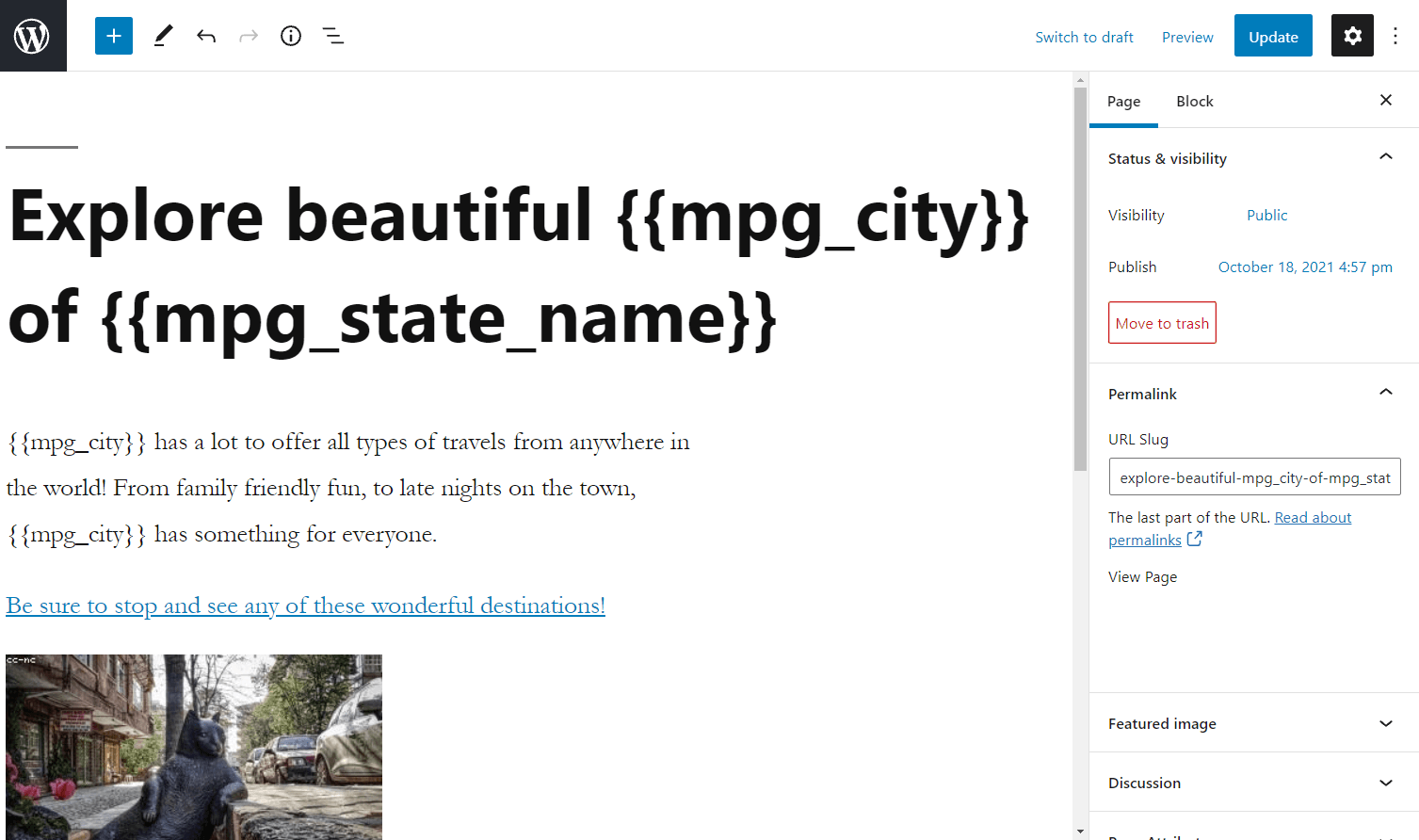
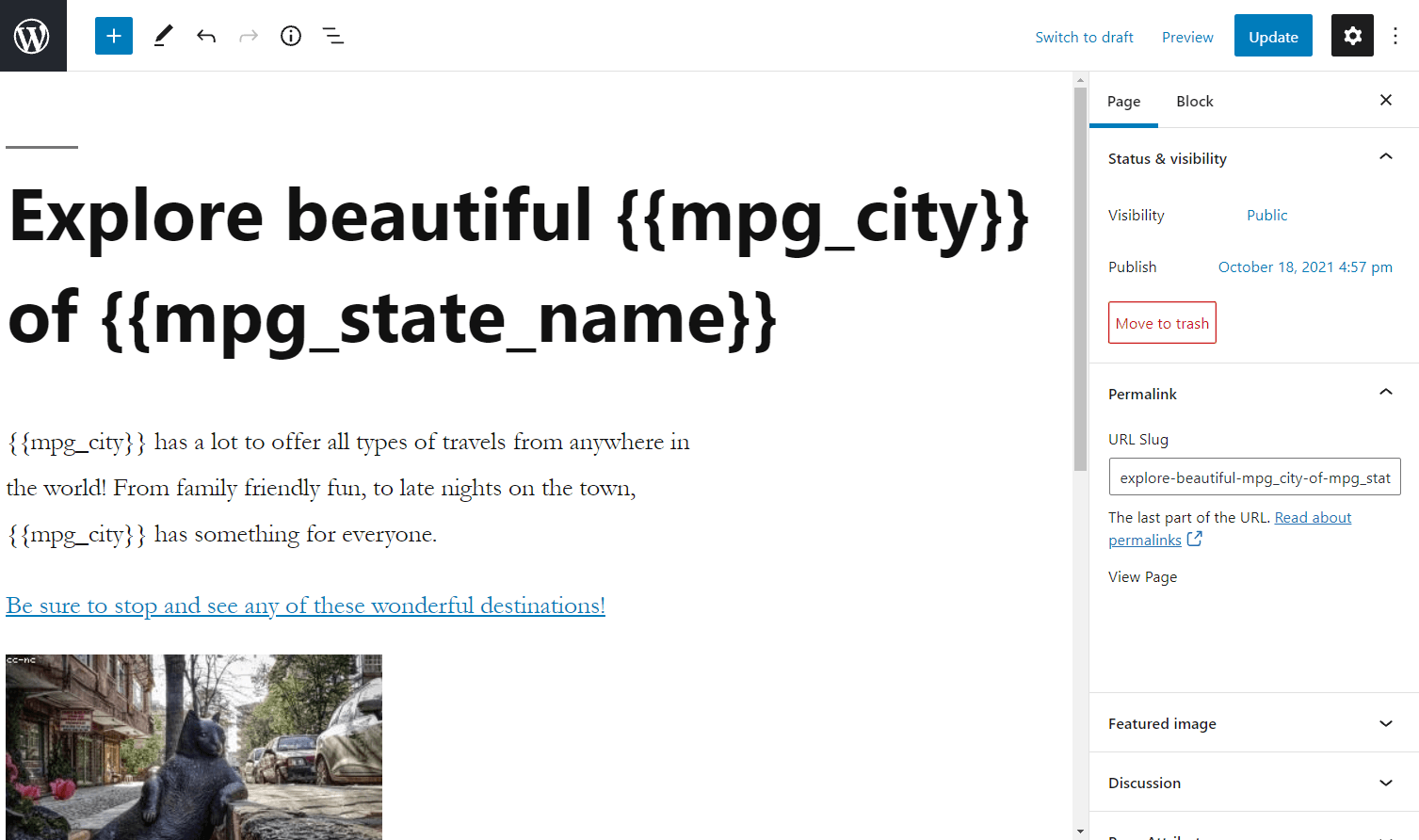
このようなWordPressの一括ページ作成機能は、さまざまな場面で役に立ちます。
-
- ロケーションページ。1.ロケーションページ:地理的なエリア(郵便番号、都市、州、国)ごとにユニークなページを生成し、ユニークな情報を入力することができます。
- ランディングページ。特定の広告キャンペーンに特化したランディングページを生成することで、よりマッチしたコンバージョンを獲得することができます。
- 商品ページ。商品ごとに独自のページを作成することができます。
- クライアントページ。サービスを顧客に販売する場合、顧客ごとにユニークなウェルカムページを作成できます。
Multiple Page Generator には、サイトの検索エンジン最適化(SEO)を促進するための以下のような機能もあります。
- 自動的な相互リンク
- 構造化データ/スキーママークアップ
- 追加サイトマップ
- Spintax
このプラグインは、ページの一括更新も可能です。
コンテンツソースとページを同期させることもできるので、必要なときに自動的に更新されます。
その仕組みは以下の通りです。
2022年にWordPressで投稿とページを一括追加する方法
ステップ1:テンプレートの選択
WordPressのダッシュボードから、Multiple Pages Generator → Create Newに移動します。
すると、複数のオプションがあるページが表示されます。
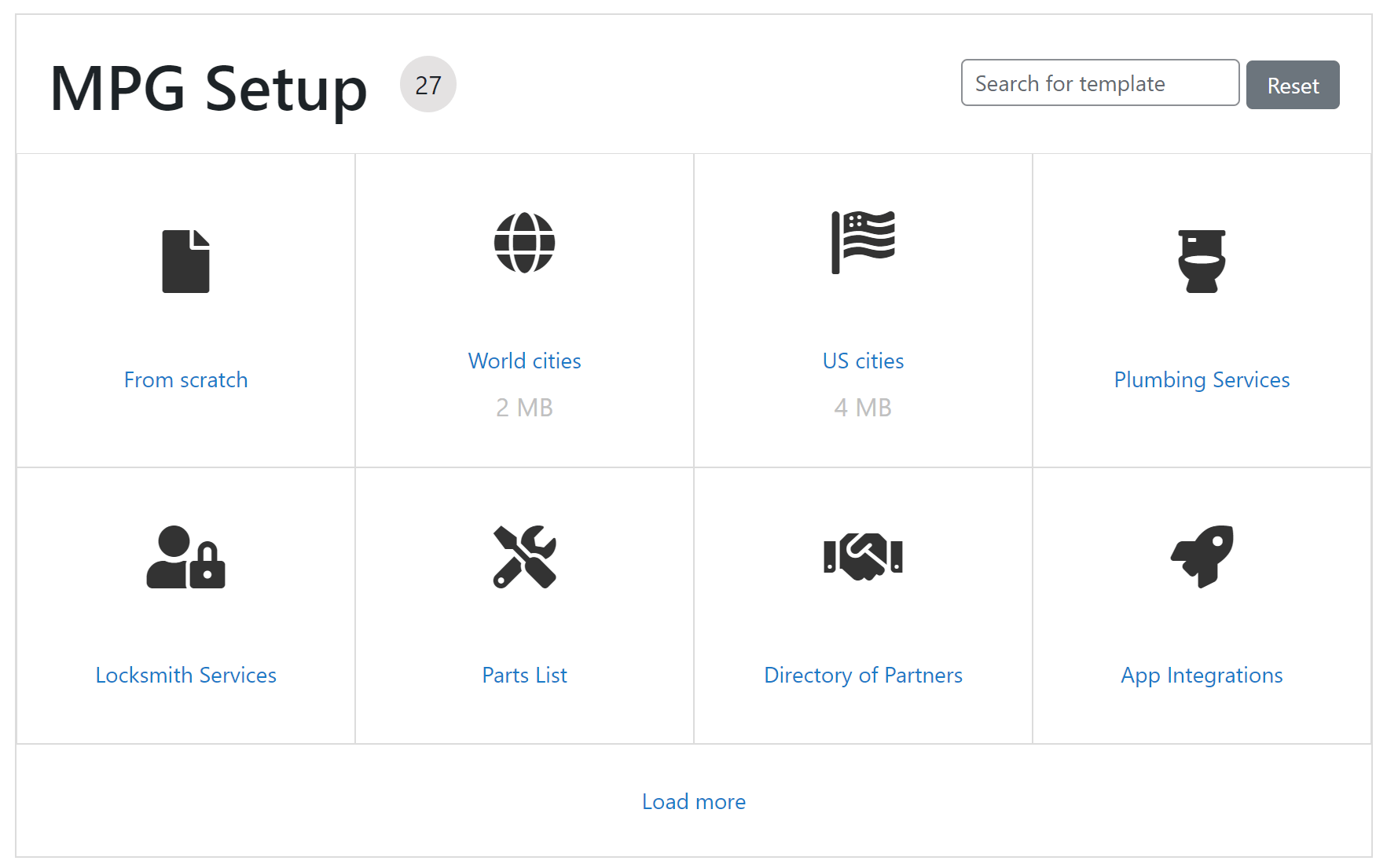
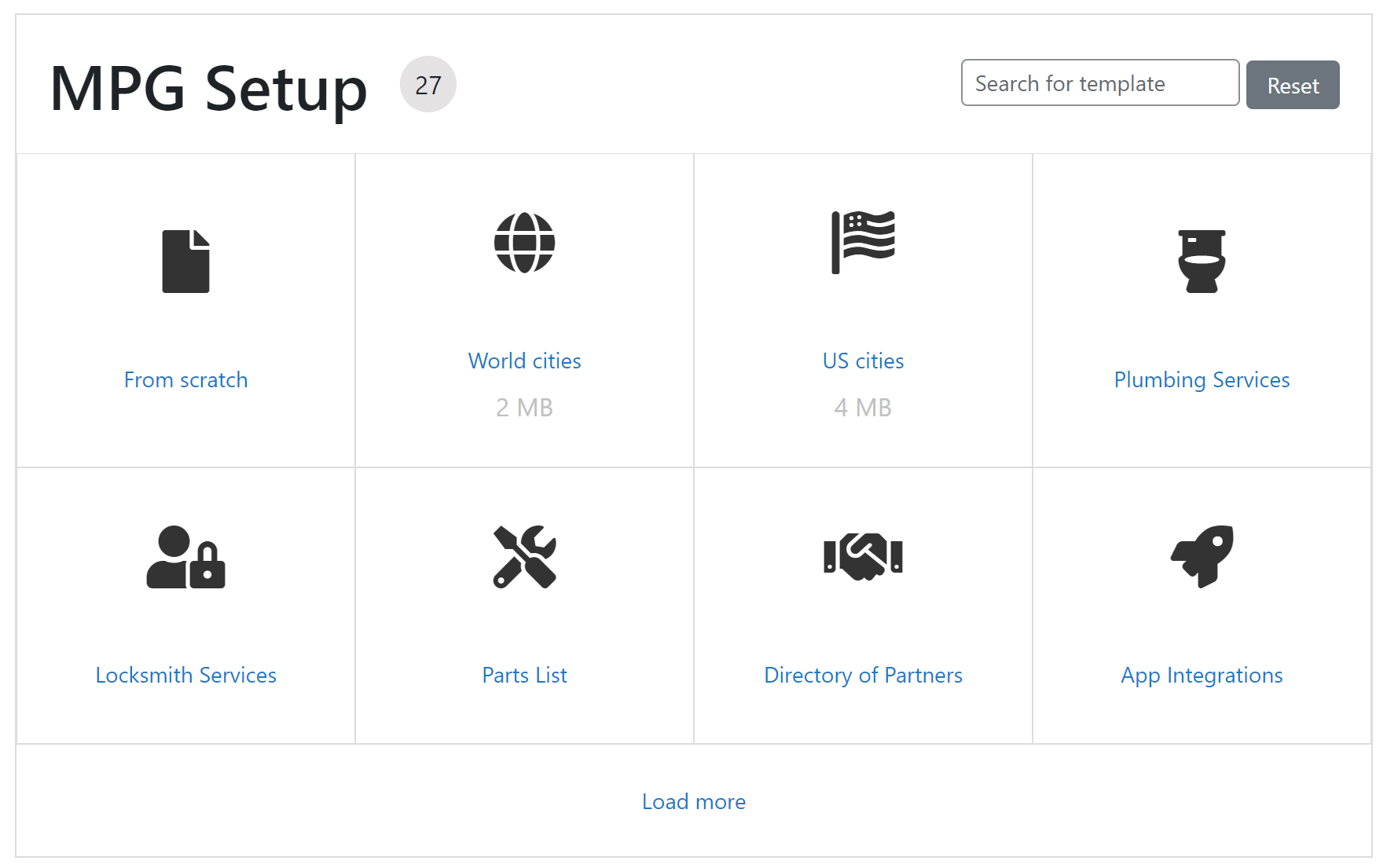
あなたは、いくつかのニッチをカバーする多くの異なるテンプレートにアクセスすることができます。
あらかじめ用意されたオプションの一つを選択することで、より早く開始することができます。
また、あなたのニーズに最も適したテンプレートを検索することもできます。
しかし、あなたはまた、ゼロから選択し、独自のテンプレートを設計するオプションがあります。
高度に専門化したデータを扱う場合や、ページをより細かく管理したい場合は、この方法が最適でしょう。
先に述べたように、WordPressのネイティブエディタやページビルダープラグインを使って、テンプレートをデザインすることができます。
このチュートリアルでは、US Citiesを選択しました。
コンテンツを生成した後、プラグインはWordPressの一括ページ作成プロセスのためのメイン設定にあなたを連れて行きます。
メイン設定タブで最初に表示されるのは、「Template」というラベルのついたブロックです。
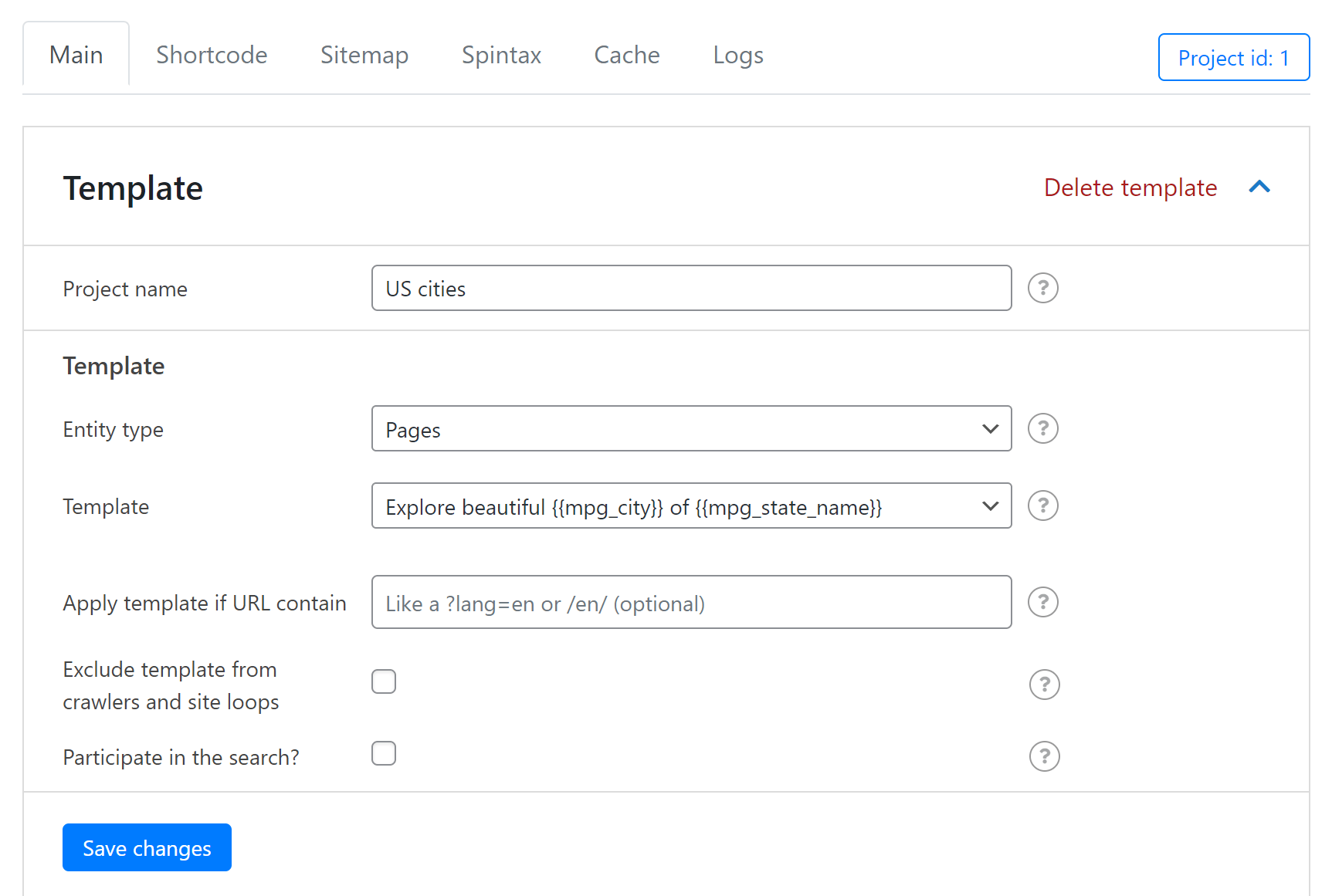
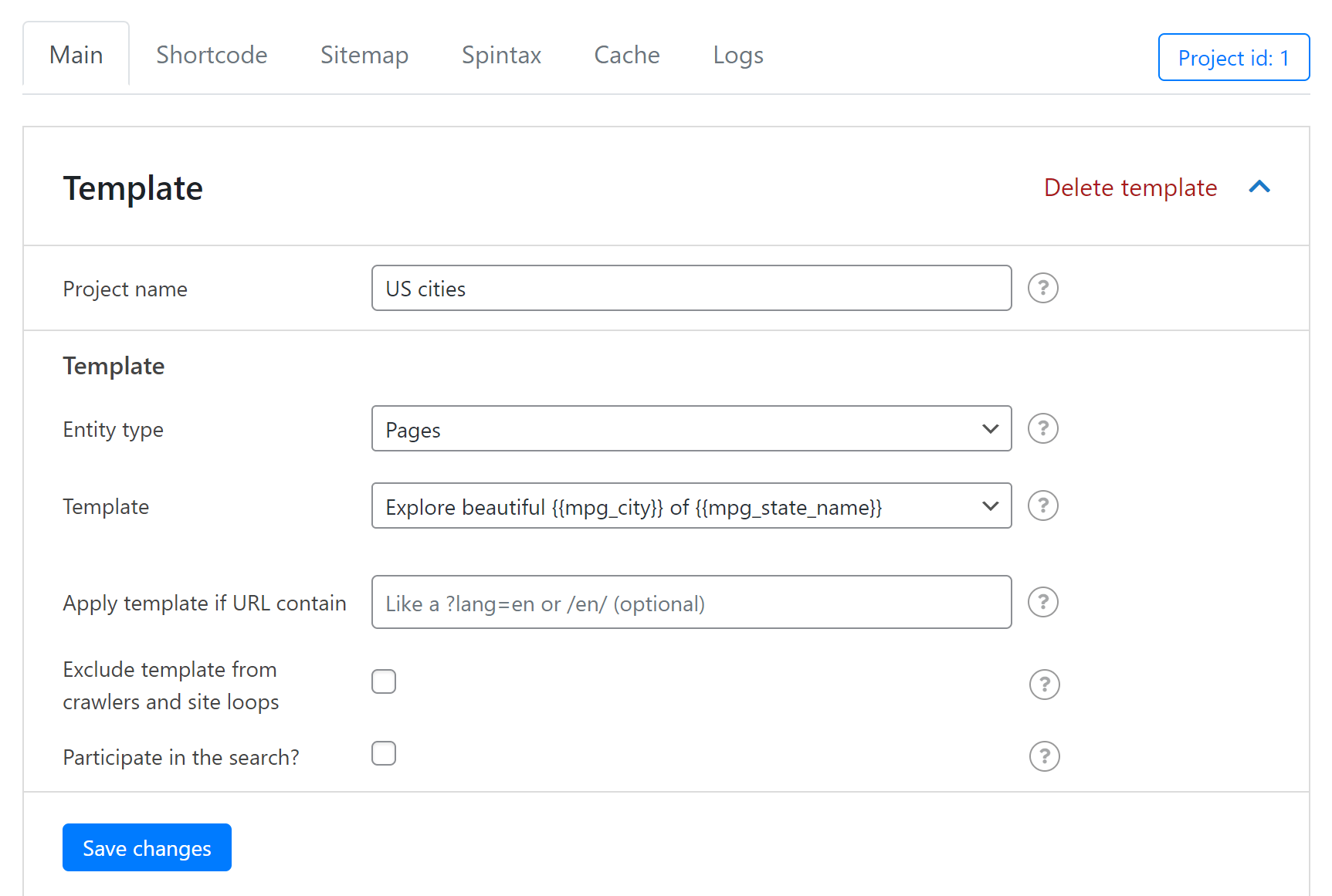
お分かりのように、ここで編集できるフィールドがいくつかあります。
主なものを見ていきましょう。
- プロジェクト名:これは参照用ですので、必要に応じて変更してください。
- エンティティタイプ。自動生成するコンテンツの種類を選択します。無料版では2つのオプションがあります。投稿とページです。プレミアム版では、カスタム投稿タイプにも対応しています。
その後、「テンプレート」ドロップダウンメニューに移動します。
そこで、プラグインがユニークなコンテンツを生成するために使用するテンプレートを選択することができます。
基本的には、テンプレートとして使用するページの一つを選択することになります。
ここでは、アメリカの都市パック用にデザインされたものを使用することにしましたが、テンプレートのカスタマイズ方法については、次のセクションで説明します。
最後の2つのオプション、「Exclude template from crawlers and site loop」と「Participate in the search? – はオプションです。
最初のボックスはチェックすることをお勧めしますが、2番目はお好みでどうぞ。
設定が完了したら、「変更を保存」をクリックし、次のステップに進みます。
ステップ2:ソースを追加し、テンプレートをカスタマイズする
次に、ソース文書をアップロードする準備が整いました。
ここで、プラグインのWordPress一括ページ作成機能が情報を収集します。
同じ設定ページで、ソースセクションにスクロールダウンすることから始めることができます。
最初のフィールドでは、直接リンクを提供するか、ファイルをアップロードするかを選択します。
後者の場合は、コンピュータからファイルを選択し、「アップロード」をクリックします。
正しく動作させるためには、.csv、.xlsx、または.odsファイルである必要があります。
直接リンクの方法を使用している場合は、パブリックアクセスを有効にしたGoogleドキュメントを使用する必要があります。
そのURLとGoogleワークシートのIDを入力し、Fetch and useをクリックします。
これでアップロードされたので、そのデータを使ってショートコードを作成することができます。
これらのショートコードを使用すると、ソースからのユニークなデータをほぼ好きな場所に表示することができます。
これらの基本構造は {{ mpg_COLUMN-NAME }} です。
COLUMN-NAME` をソースシートの実際のカラムラベルに置き換えることを確認してください。
その列の下の行には、テキスト、メディア、マップ、リンク、コードなど、ほとんどすべてのタイプの情報を含めることができます。
ソースに既存のカラムへのパスがある限り、このプラグインはそのコンテンツを作成することができます。
これらのショートコードを適用するには、テンプレートに追加するだけです。
この例では、ページがそれにあたります。
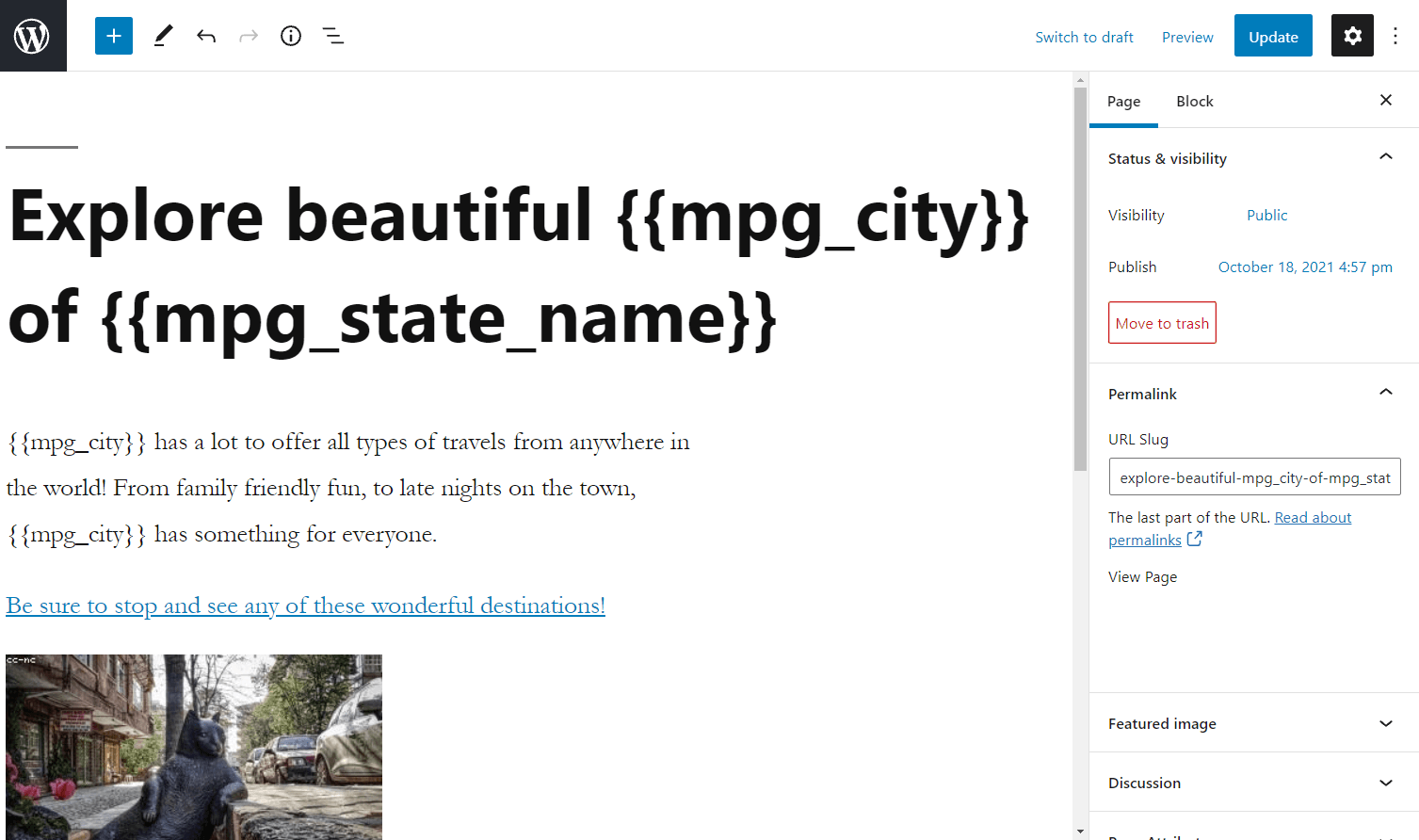
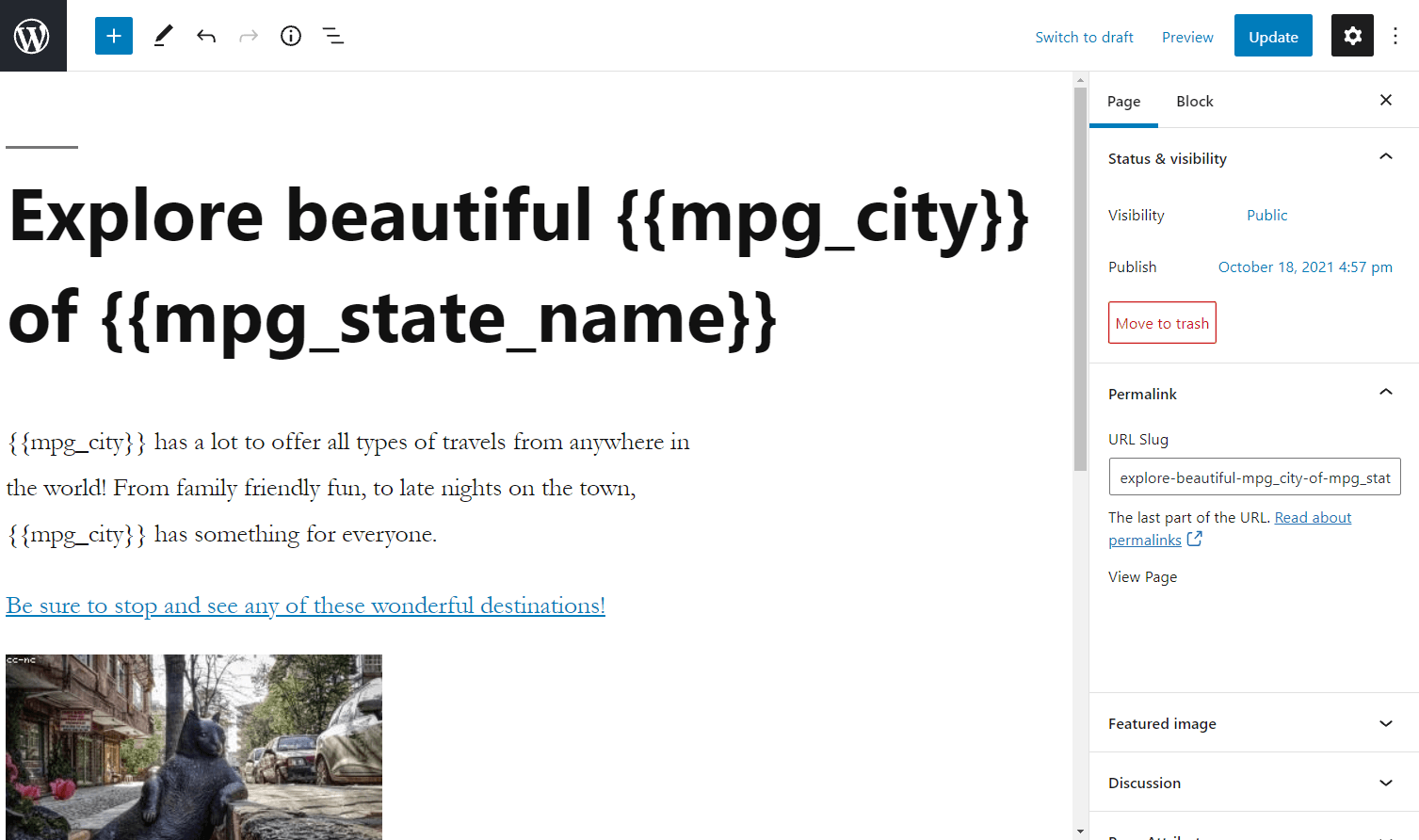
ここから、必要な場所にショートコードを追加することができます。
本文、ヘッダー、メタディスクリプションなどです。
変更を保存すると、プラグインはショートコードを各ページでユニークなコンテンツに変換します。
ステップ3:URLの生成とリンク先のカスタマイズ
次に、これらのカスタマイズされたテンプレートのURL生成とインリンクをカスタマイズすることもできます。
メイン設定から、URL生成までスクロールダウンします。
ここでは、先ほどアップロードしたデータに基づいて、リンクのフォーマットをカスタマイズできます。
URLフォーマットテンプレート]フィールドの下に、リンクに表示させたいショートコードの値を入力するだけです。
デフォルトの区切り文字も選択できます。
次に進む前に、URLプレビューフィールドを使用して、構造がお好みであることを確認します。
準備ができたら、[変更を保存]をクリックします。
次に、ページ上部のショートコードタブに移動し、インリンクリストを作成します。
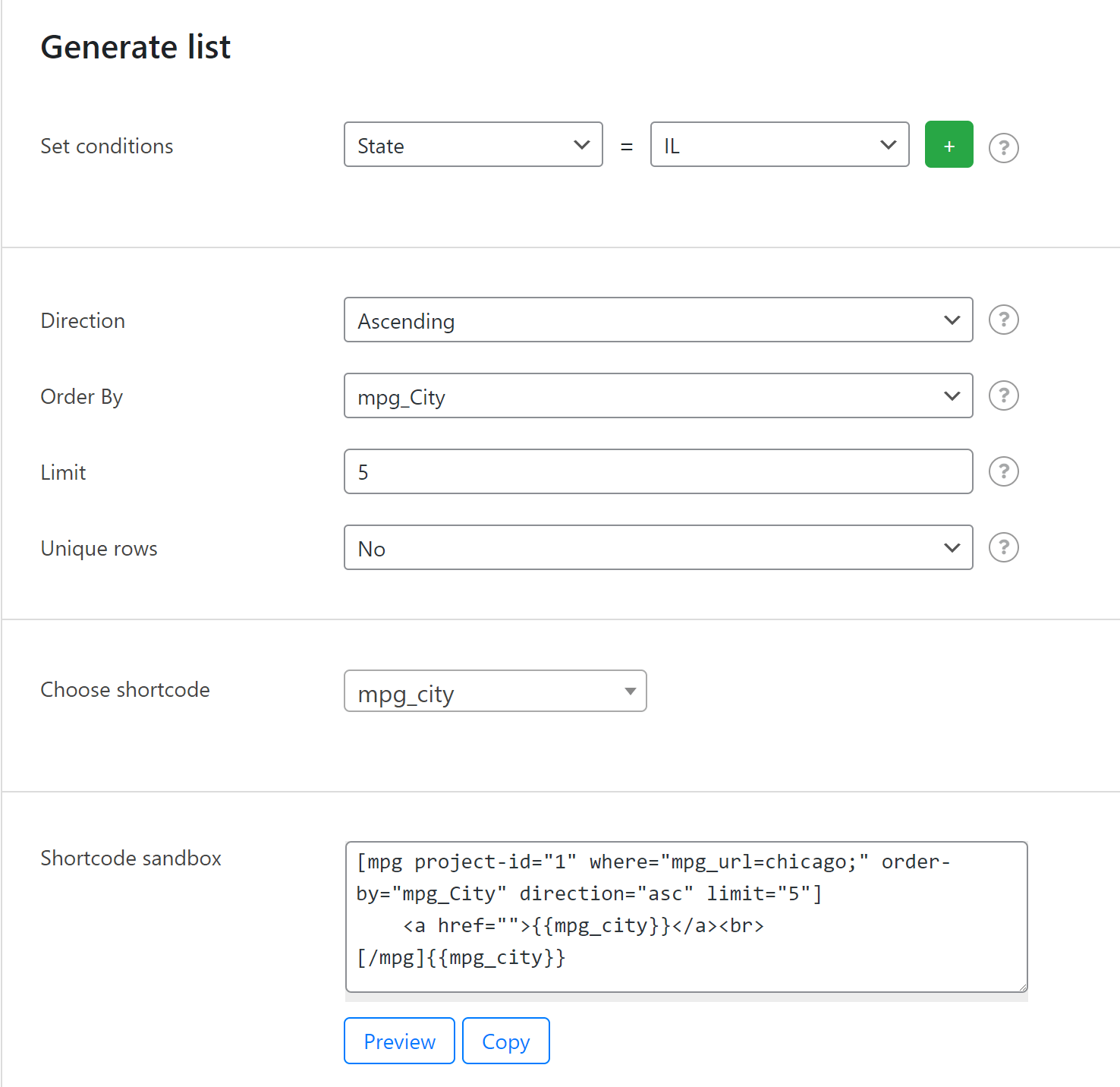
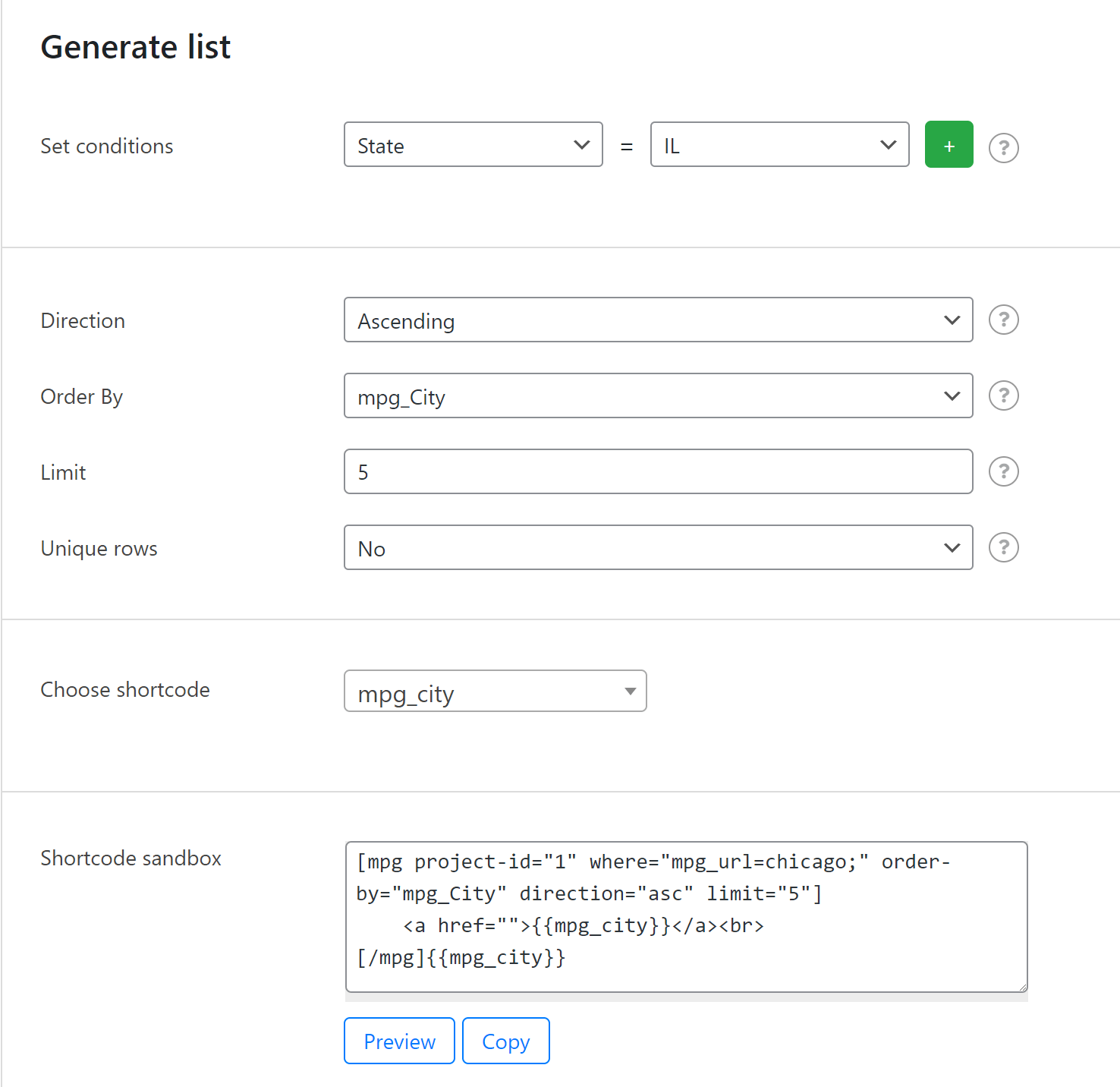
インリンクとは、同じURLを指しているリンクの数です。
この数が多ければ多いほど、そのURLはSEO的に有利になります。
トップページから3クリック以内の距離にあるページであれば、その効果は大きくなります。
さらに、これらのリンクのアクセスしやすいリストを作成することで、ユーザーにとってサイトのナビゲーションが向上します。
まず、「Set conditions」で希望するパラメーターを選択することができます。
また、重複するロールを除外するなど、表示方法を決定することもできます。
完了すると、あなたが投稿したリストを表示するショートコードが表示されます。
後で必要ならコピーして、最後のステップに進みます。
ステップ4:新しいページを編集し、サイトマップを送信する
最後に、サイトマップを送信します。
Googleはこの情報を元にページを更新し、インデックスを作成します。
これは、順番に、それらが価値を持っていることを示し、あなたのSEOを高めるために重要なプロセスであること。
プロジェクトの設定に戻り、「サイトマップ」タブに移動します。
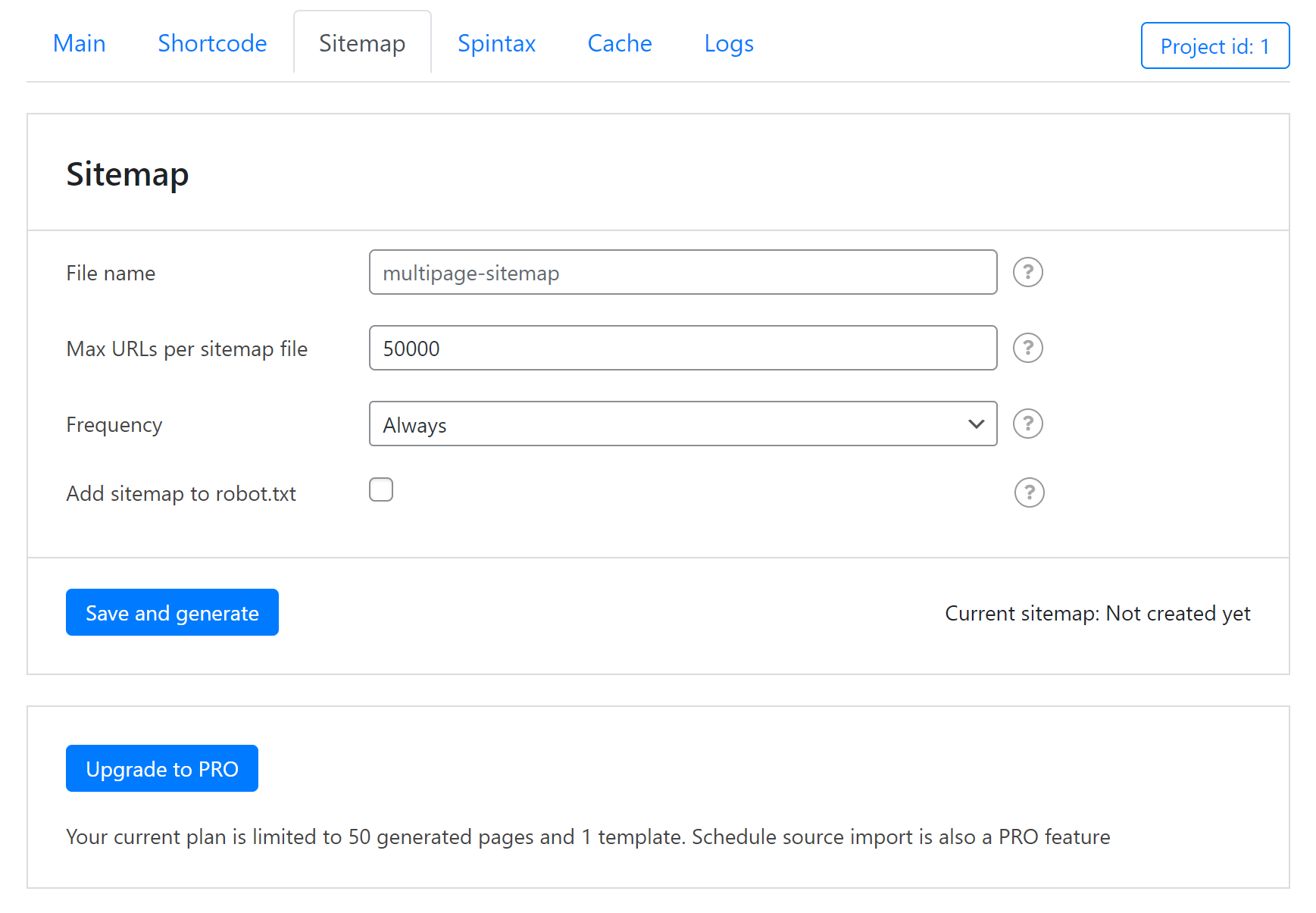
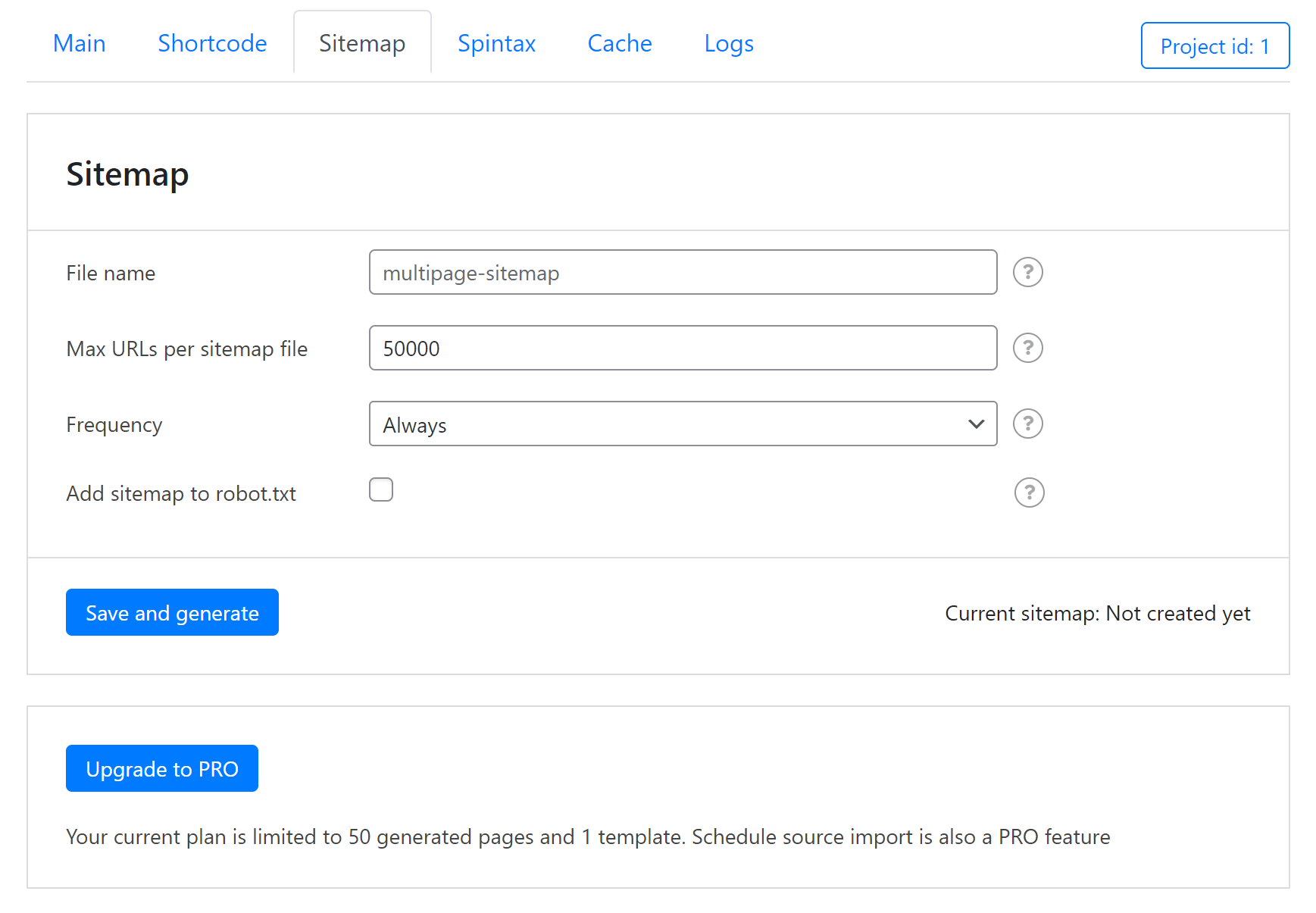
新しいマップに名前を付けます。
他の設定はそのままにして、[保存して生成]ボタンをクリックします。
右下隅にリンクが表示されるはずです。
そのURLをコピーして、Google Search Consoleにサイトマップを送信すると、処理が完了します。
今すぐWordPressのページを一括作成
使いやすいWordPressの一括ページ作成プラグインを探しているなら、Multiple Page Generatorを使って、あなたのウェブサイトのために何千ものユニークなページや投稿をすばやく作成することができます。
この記事では、4つのステップでページを一括追加する方法を紹介しました。
- 1.基本的なテンプレートを設定する。
-
- ソースを追加し、テンプレート情報をカスタマイズする。
- 3.URL生成とインリンクをカスタマイズする。
- Googleにサイトマップを送信します。
今日からMultiple Page Generatorプラグインを使い始めれば、すぐに運用を開始することができます。
あなたは、Multiple Page Generatorを使用する上で何か質問がありますか?私たちは、以下のコメント欄で教えてください
